شخصی سازی ظاهر Command Prompt

زمانیکه از خط فرمان ویندوز یا Command Prompt صحبت میشود دیگر جایی برای محیط گرافیکی ویندوز باقی نمی ماند چرا که اصلا این دو بهم ربطی ندارند، اما در عین حال کاربرانی هم هستند که علاقه دارند محیط Command Prompt آنها از ظاهر زیبایی برخوردار باشد. برای مثال بعضی ها دوست دارند از محیط شفاف (Transparent) بجای محیط پیشفرض CMD که کدر میباشد استفاده کنند. یا اینکه از یک فونت خاص با رنگ بندی سبز و مشکی و ابعاد مشخص استفاده کنند.
پیشنهاد: اگر علاقه به یادگیری خط فرمان ویندوز دارید به شما پیشنهاد میکنم حتما به صفحه آموزش cmd سر بزنید.
تنظیم رنگ متن و زمینه Command Prompt
برای تنظیم کردن رنگ متن و زمینه Command Prompt میتوانید از دو روش زیر استفاده کنید:
- استفاده از دستور Color
- تنظیم دائمی از طریق منوی Properties
روش اول:
برای تغییر رنگ متن و زمینه Command Prompt با دستور Color باید بعد از دستور Color رنگ زمینه و بعد از آن رنگ متن را مشخص کنید. اگر میخواهید فهرست رنگهای قابل استفاده را مشاهده کنید کافیست دستور Color را به همراه علامت /? وارد کنید.
| کد رنگهای قابل استفاده در دستور Color | |
| مشکی = 0 | خاکستری = 8 |
| آبی = 1 | آبی روشن = 9 |
| سبز = 2 | سبز روشن = A |
| آبی دریایی = 3 | آبی دریایی روشن = B |
| قرمز = 4 | قرمز روشن = C |
| بنفش = 5 | بنفش روشن = D |
| زرد = 6 | زرد روشن = E |
| سفید = 7 | سفید روشن = F |
مثلا برای داشتن متن سبز در زمینه مشکی دستور به شکل زیر نوشته میشود:
Color 0A
نکته: تغییر رنگ متن و زمینه CMD با دستور Color به صورت دائمی نمی ماند و پس از بستن پنجره Command Prompt کلیه تغیرات به حال اولیه باز میگردند.
روش دوم:
برای تغییر رنگ از منوی Properties کافیست بعد از باز کردن پنجره Command Prompt روی نوار بالای آن کلیک راست کنید سپس گزینه Properties را انتخاب کنید.
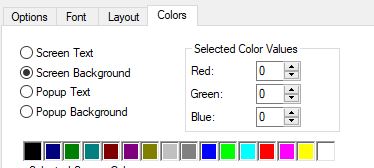
از تب Color میتوانید رنگ زمینه (Screen Background) و رنگ متن (Screen Text) را مشخص کنید. برای اینکار کافیست پس از انتخاب گزینه Screen Text روی مشبک یکی از رنگهای بخش زیر کلیک کنید. و یا اینکه با استفاده از بخش Selected Color Values رنگ مورد نظر خود را درست کنید. سپس همین عمل را برای Screen Background انجام دهید و در آخر روی Ok کلیک کنید تا تنظیمات انجام شده ذخیره شوند.
نکته: در قسمت پایین تب Color در ویندوز 10 گزینه ای به نام Opacity وجود دارد که با استفاده از آن میتوانید صفحه Command Prompt را شیشه ای کنید. هر چقدر درصد را پایین تر بیاورید صفحه Command Prompt شفاف تر میشود.
تنظیم فونت و ابعاد صفحه Command Prompt
برای انتخاب فونت و مشخص کردن ابعاد صفحه Command Prompt میتوانید از دو روش زیر استفاده کنید:
- استفاده از دستور Mode
- تنظیم کردن از طریق منوی Properties
روش اول:
برای تنظیم کردن ابعاد صفحه CMD با دستور Mode کافیست بعد از دستور Mode از پارامتر Con استفاده کنید و پس از آن از کلمه Cols برای مشخص کردن تعداد کاراکتر های هر خط و از کلمه Lines هم برای مشخص کردن تعداد خطوط Command Prompt استفاده کنید. برای مثال:
Mode Con Cols=80 Lines=25
نکته: دستور بالا به صورت دائمی ابعاد صفحه CMD را تغییر نمیدهد و پس بستن پنجره CMD ابعاد آن به حالت اولیه باز میگردد.
روش دوم:
برای تغییر ابعاد صفحه Command Prompt باید از تب Layout استفاده کنید و برای تغییر فونت از تب font استفاده کنید. در بخش Size تب Font اندازه فونت را مشخص کنید و از بخش font خود فونت را مشخص کنید.
در صورت داشتن هر گونه سوال یا انتقاد نووا بلاگ را از محبت خود محروم نکنید.
3 پاسخ به “شخصی سازی ظاهر Command Prompt”
سلام خسته نباشی 🙂 اگه امکانش بود راجب دستور RunAs آموزش بزاری
سلام مهدی جان
چشم، در اسرع وقت آموزش RunAs رو در سایت قرار میدم.
این پست رو بخون شاید به کارت امد (ساخت دستور SUDO برای ویندوز)
کجا بودی 🙂 نبودی؟
سلام و تشکر از راهنمایی تون
اگه بخوایم از یه سند توی داس پرینت بگیریم چطور می شه فونت اون سند رو کوچک و بزرگ کرد؟